Как да номерирам страници в Word? [БЪРЗО И ЛЕСНО]
Вие си вършите работата и не знаете как да номерирам страници в word, не се притеснявайте, попаднали сте на правилното място и най-хубавото е, че ще ви покажем как да го направите по най-лесния възможен начин; Просто трябва да следвате стъпките и да ги приложите на практика, ще видите как една задача, която сте сметнали за трудна, може да бъде толкова лесна.
След това ви каним да видите нашата публикация за как да направите колаж от вашите снимки лесен в Word, за да можете да научите какво можете да създадете с този инструмент и презентациите, които можете да правите.
Word е текстообработващ инструмент, използван по целия свят и ние го обичаме, разбира се, обичаме го, многобройните му опции рационализират всички процеси, подчертавайки, увеличавайки, използвайки различни стилове; и това е, че Word се оставя да бъде обичан, използва своите форми и SmartArt улеснява живота на всички нас.
Избройте страниците в Word, дори ако изглежда трудно, може да бъде лесно и просто, ще ви покажа как:
Вариант 1: Ако искате просто да изброите от страница номер 1 до последната
Като сте в Word, отивате в секцията за вмъкване и след това в частта с номера на страницата.
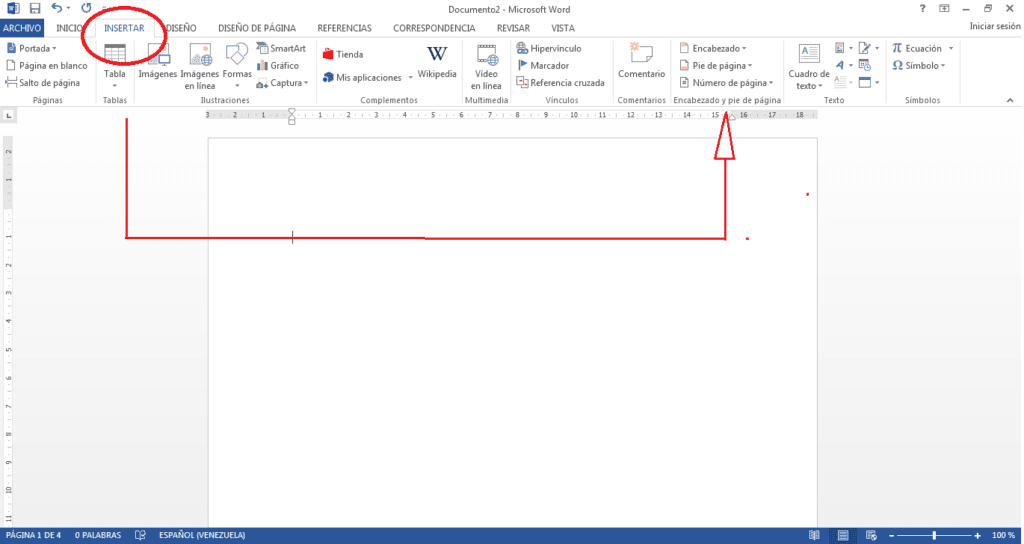
Когато отворите този раздел, ще получите различни опции, трябва да изберете тази, която отговаря на вашата заявка; Въпреки че преди да ви препоръчам да изберете типа номер, който искате да поставите, точно по този начин:
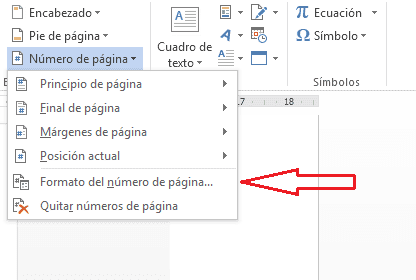
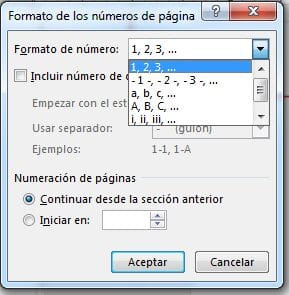
Във формата поставете желаната опция и маркирайте началото Започва в: (в този случай ще поставим "1").
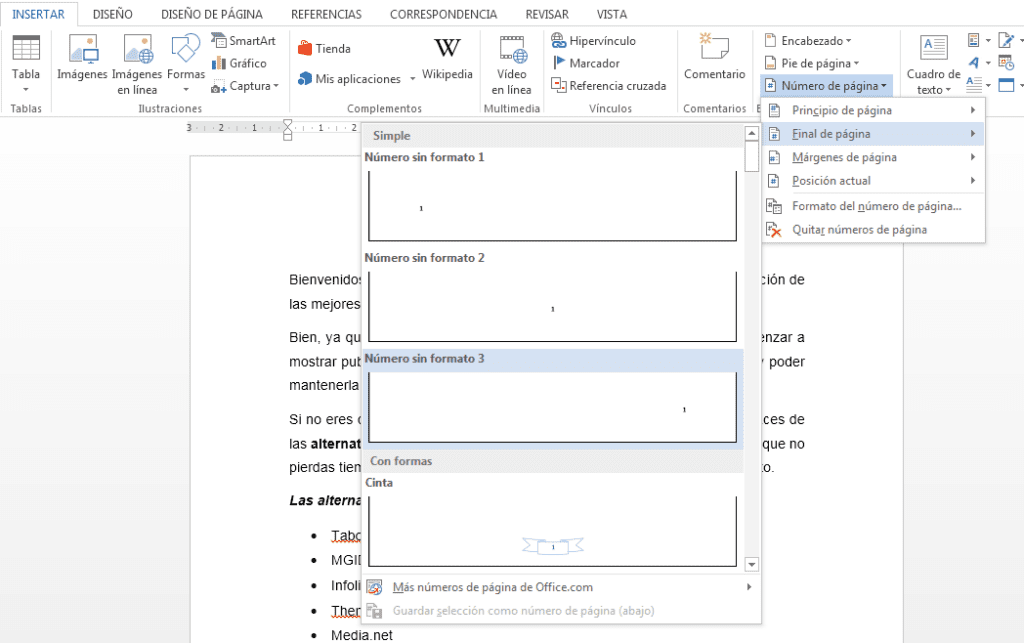
И ние ще изберем края на страницата, неформатиран номер 3, номерът ще бъде поставен в долната част на дясната страна на вашата страница; така че когато подредите работата си и я отпечатате, всички номера ще бъдат показани от тази страна.
Преди да ви покажем втората опция, информираме ви, че можете да знаете и пътя към как да създадете концептуална карта в Word
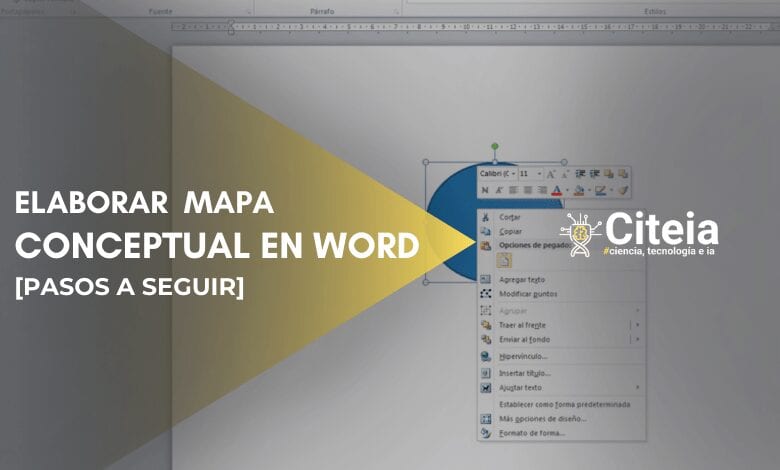
Вариант 2: Оставяне на главните страници без номера
Обикновено чуваме много хора да искат да обяснят как да се изброят страници в word без корицата и индексаили списък от конкретна страница; Ако това е опцията, която търсите, ще ви покажа най-лесния начин да го направите от самото начало. Трябва обаче да имате предвид ВАЖНА ТОЧКА: „Трябва да прекратите връзката между създадените секции“, преди да изброите страниците, за да ви улесни.
Тук предполагаме, че имате следната работа и искате да я изброите от страница 4, ти трябва:
- Направете преход към следващата страница от предишната страница, в този случай страница 3.
- Трябва да прекратите връзката между създадените секции.
- И избройте раздела, който искате.
Поставяте курсора върху последната дума на страницата преди тази, която ще изброите, 3. След това щракнете Оформление на страницата, токчета, Следваща страница.
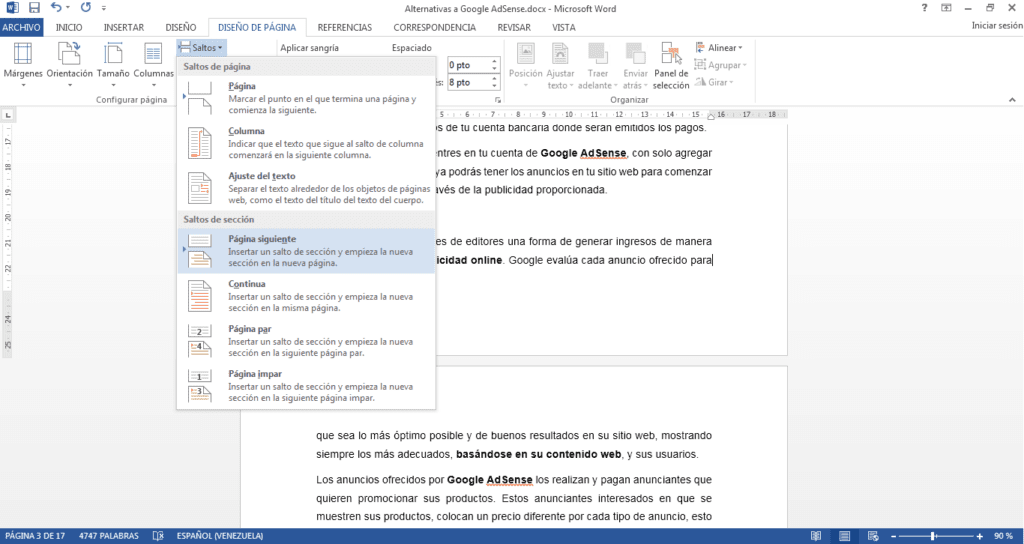
Курсорът автоматично ще се намира на следващата страница, въпреки че е възможно да се генерира друга празна страница, можете просто да я изтриете и да продължите процеса, за да номерирате страниците на вашия проект в word.
сега, Къде ще поставите номерата на страниците?, В горния или долния колонтитул?
Ако решите, че ще бъде в долния колонтитул, щракнете двукратно върху долния колонтитул на лист номер 4, ще се появи опция по следния начин: Долен колонтитул: Раздел 2 и в края „Същото като горе“.
Само че трябва да променим, трябва да прекратим връзката с тази опция, така че първите ни страници да не са номер.
В горната част той ви казва да се свържете с предишния, изберете и ще имаме развързан раздел 2 от раздел 1.
Сега да, номерът на страницата, след това ще преминем към опцията Вмъкнете, номер на страница, формат на номера и ние ще поставим 4.
Повтаряме процедурата и в този случай кликваме в долната част на страницата и поставяме номера в позицията, която ни подхожда най-добре.
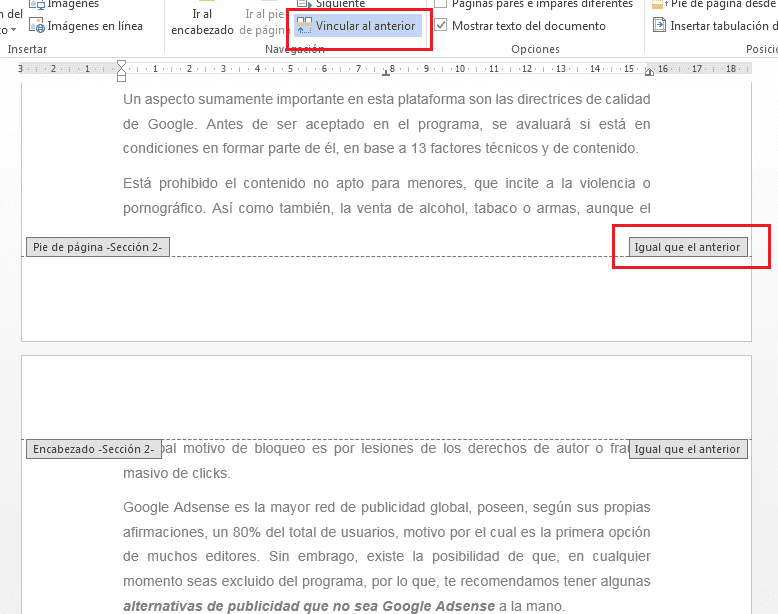
Тази процедура за номериране на страници в word може да се извърши дори когато трябва да оставите повече секции без номера; просто трябва да имате предвид това „Трябва да прекратите връзката със секциите, така че“ поставете друг тип изброяване или просто не ги избройте.
Вие избирате прекъсванията на страниците за ваше удобство, така че ако правите проект и трябва да спрете да изброявате TOMOS, тази опция за прекъсване на страницата би била добра за вас.
Доброто изброяване е важно, ако това, което искате, е да създадете автоматичен индекс в Word, или известен също като електронен индекс; Тези опции ви позволяват да отидете директно към съдържанието, което търсите в даден файл.
В зависимост от вида на работата, която вършите, това ще бъде резултатът, който получавате в автоматичния си индекс, така че препоръчвам да го правите с най-голямо търпение.